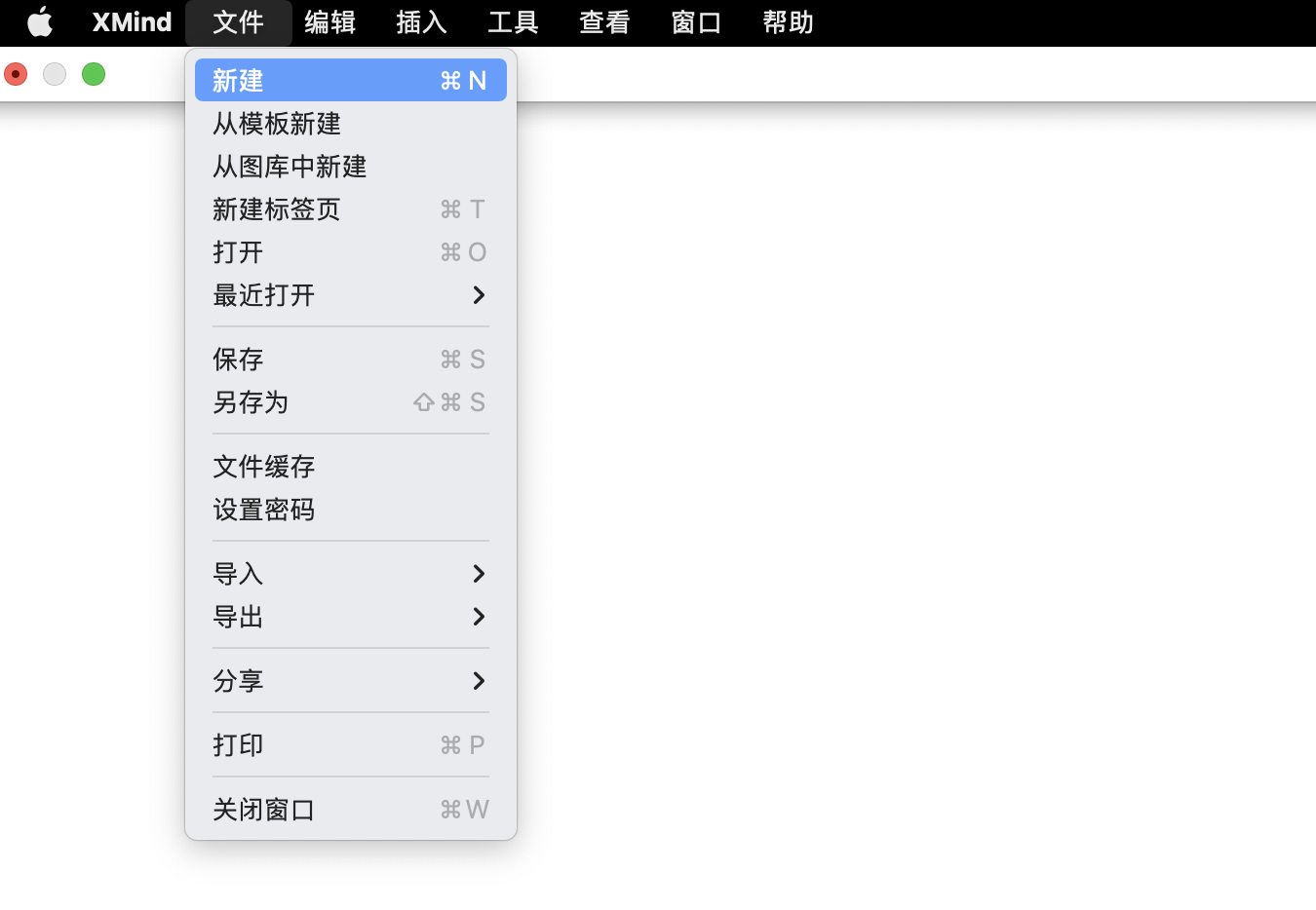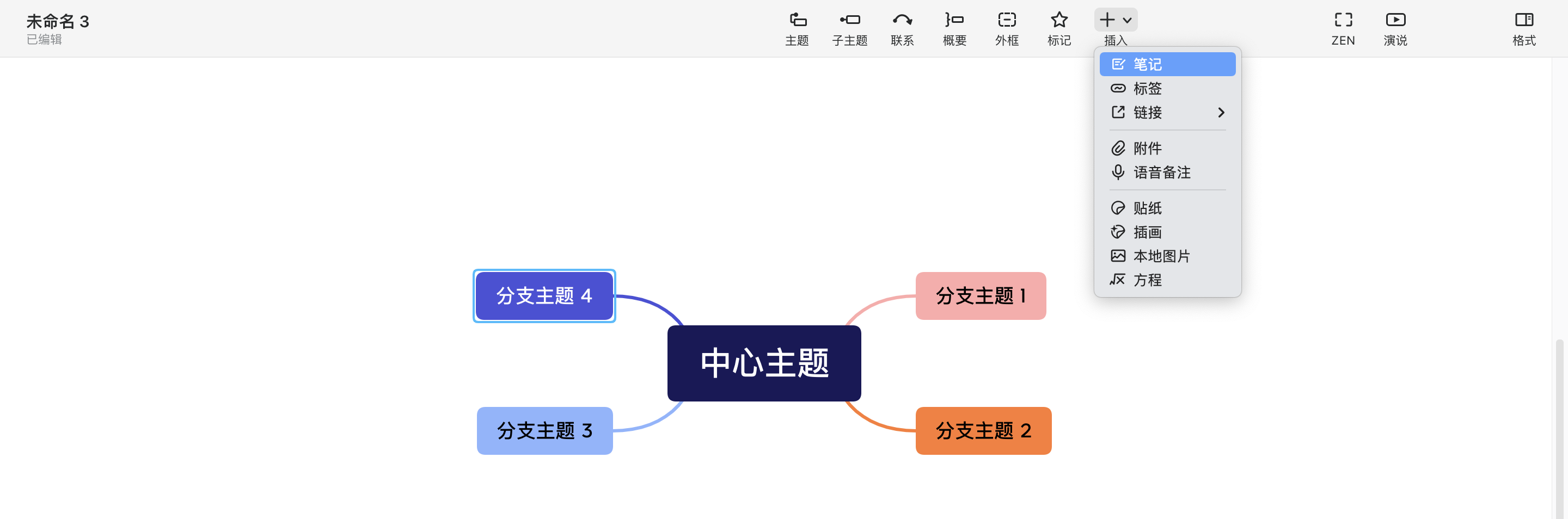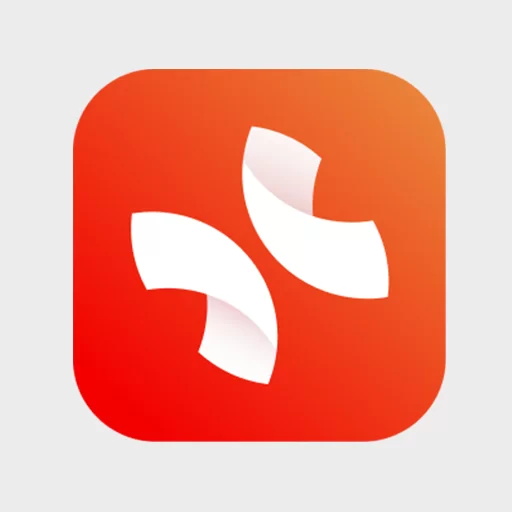
类型:思维导图软件
简介:提供了丰富的思维导图模板,用于帮助用户进行信息整理、思维发散和知识管理。
Xmind的用户界面提供了一个直观和易于使用的工作环境,让您能够轻松创建和管理思维导图。下面是 Xmind用户界面的主要组成部分:
菜单栏
位于应用程序的顶部,包含各种功能和操作的菜单选项。您可以从菜单栏中访问文件、编辑、视图、格式、插入和帮助等功能。
工具栏
位于菜单栏下方,包含快速访问常用功能的图标按钮。例如,您可以在工具栏中找到编辑节点、添加主题、设置样式等常用操作的按钮。
中心主题
在思维导图的中心位置,通常为一个中心节点或主题。您可以在中心主题上输入主要内容或核心概念,其它相关节点将围绕在周围。
子主题/分支
如上图,从中心主题延伸出的分支,用于展开和扩展您的思维导图。您可以在子主题上添加关联的内容、问题、想法或任务。
快捷键
Xmind提供了一些常用的快捷键,以便更快地执行特定命令或操作。您可以通过菜单栏中的”帮助”选项查看和学习这些快捷键。
风格和主题
Xmind允许您选择不同的风格和主题来美化您的思维导图。您可以通过菜单栏中的”格式”选项来访问并设置节点样式、线条样式、主题样式等。
附加信息
Xmind还提供了一些附加信息和功能,如备注、标签、超链接、附件等。这些功能可以帮助您添加更多的细节和丰富的内容到思维导图中。
总之,Xmind的用户界面被设计成简洁而功能齐全,以提供良好的用户体验和灵活的思维导图创建和管理工具。